Nous savons tous que le temps est une ressource précieuse, et il ne revient pas une fois passé. Mais il existe une autre ressource importante que nous continuons à utiliser sans qu’elle ne disparaisse, à savoir les données. De ce fait, les entreprises continuent de développer des moyens de les collecter et votre e-mail est une ressource précieuse pour cela. En incorporant une image pratiquement invisible, les entreprises vous suivent. Étonné ?
Eh bien, ne le soyez pas, c’est un fait, et tout le monde, y compris les annonceurs, les géants de la technologie, etc. l’utilise pour vous suivre sur le Web.
Dans cet article, nous apprendrons en détail ce qu’est le pixel de suivi des e-mails et comment le bloquer.
Qu’est-ce que le pixel de suivi des e-mails ?
Nous connaissons tous les fameux cookies et leur fonctionnement, n’est-ce pas ? Si vous ne les connaissez pas et souhaitez supprimer les cookies, lisez notre article précédent.
Alors que nous apprenons à rester protégés contre ces traqueurs, les entreprises trouvent des moyens astucieux de collecter des données, et le pixel de suivi des e-mails en est un.
Intégré dans les pages Web et les e-mails, e-mail les pixels de suivi sont des GIF 1X1 qui sont généralement invisibles. Bien que leur format soit GIF, ils ne sont pas les mêmes que les GIF animés que vous connaissez.
Comment fonctionne le Pixel de suivi des e-mails ?
Lorsque l’utilisateur accède à un e-mail avec un élément interactif invisible-pixel de suivi les informations sur la façon dont l’utilisateur a interagi avec l’e-mail, d’où vient-il, le navigateur Web utilisé, et d’autres sont partagés avec le tracker. Ces informations recueillies sont ensuite utilisées pour décider de la nature et de la fréquence des e-mails qui vous sont envoyés.
Si vous n’êtes pas satisfait de cette approche et que vous souhaitez vous en occuper, aucun problème. Suivez ces étapes pour bloquer les pixels de suivi envoyés dans un e-mail.
Bloquer le pixel de suivi des e-mails dans le client Outlook
Pour empêcher le chargement des pixels de suivi, vous devez utiliser le client Outlook. N’oubliez pas que vous ne pouvez pas trouver cette option sur Outlook.com.
- Lancer le client Outlook
- Cliquez sur Fichier > Options > Centre de confiance > Paramètres du Centre de confiance > Téléchargements automatiques.
- Sélectionnez les options suivantes :
- Ne téléchargez pas l’option d’images dans les e-mails HTML standard ou les éléments RSS.
- Ne téléchargez pas d’images dans des e-mails HTML cryptés ou signés.
Bloquer le suivi des e-mails dans Gmail
- Se connecter à Gmail
- Cliquez sur l’icône d’engrenage et sélectionnez Voir tous les paramètres
- Maintenant, cliquez sur l’onglet Général et faites défiler vers le bas pour rechercher les images. Sélectionnez ici l’option”Demander avant d’afficher des images externes”.
- Cliquez sur Enregistrer les modifications et rechargez la page
- N’oubliez pas que cela empêchera le chargement des images dans votre Compte Gmail
Remarque : Si vous sélectionnez l’option Demander avant d’afficher des images externes, la fonctionnalité de messagerie dynamique de Gmail qui permet l’interaction avec les e-mails sera désactivée.
Bloquer l’application MacOS Mail de suivi des pixels des e-mails
- Lancer l’application Mail
- Allez dans Mail > Préférences > Affichage > désélectionnez Charger le contenu distant dans les messages.

Bloquer l’application de messagerie iOS de suivi des pixels des e-mails
- Dirigez-vous vers l’application Paramètres
- Appuyez sur Mail > et désactivez Charger les images à distance
Remarque : Dans iOS 15, Apple mettra en évidence la protection de la vie privée. Lorsque vous exécutez iOS 15 pour activer la protection des e-mails, accédez à Paramètres > Courrier > « Protection de la confidentialité » > activez « Protéger l’activité de la messagerie ».
![]()
Bloquer l’application Gmail de suivi des pixels des e-mails – Android
- Ouvrir l’application Gmail
- Appuyez sur les quatre lignes horizontales dans le coin gauche > Paramètres
- Faites défiler vers le bas et recherchez l’option Images
- Appuyez dessus et sélectionnez Demander avant d’afficher des images externes (désactive également la messagerie dynamique)

En plus de bloquer les pixels de suivi des e-mails dans le client de messagerie, vous pouvez également utiliser un extension de navigateur pour le faire. Vous pouvez trouver plusieurs extensions de navigateur pour ce travail et les meilleures d’entre elles sont répertoriées ci-dessous :
- Pixel Block-Compatible avec Chrome, ce bloqueur de pixels s’exécute localement sur un navigateur et affiche des yeux rouges lorsqu’une tentative de suivi via des pixels est effectuée à partir d’un e-mail.
- Tracker-Compatible avec Chrome et Firefox, Tracker comme son nom l’indique aide bloquer les pixels de suivi des e-mails. En outre, il divulgue l’image de suivi des pixels cachés.
- Ugly Email-Compatible avec Chrome et Firefox, Ugly Email est le navigateur le plus téléchargé et marque l’e-mail avec un pixel de suivi.
- Ghostery Midnight-Compatible avec Chrome, Firefox, Opera, Safari , et Internet Explorer, cette extension de navigateur trouve qui vous suit, elle comprend un VPN et un bloqueur de publicités. En l’utilisant, vous pouvez facilement bloquer les pixels de suivi, mais cela a un prix.
Bloquer le pixel de suivi
Activer/désactiver les options comme expliqué ci-dessus aidera à rester protégé contre les pixels de suivi. Mais rappelez-vous que les images distantes cesseront de se charger automatiquement, cela pourrait rendre vos e-mails encombrés. Si cela vous convient, vous pouvez les garder désactivés. Cependant, vous pouvez réactiver et profiter des e-mails avec des images.
Nous espérons que vous trouverez ces informations utiles et que vous les partagerez avec d’autres. Partagez vos commentaires dans la section commentaires.
Prochaines lectures :
Comment réinitialiser le téléphone Pixel sur Paramètres d’usine
Extension de l’application Google Phone au-delà de Pixel et appareils Nexus


